初心者でも大丈夫!パソコン周辺のお掃除

意外とお掃除ができていない事が多いのがパソコン周りです。
毎日手で触れるキーボードやマウスは、ゴミや雑菌が付着するため『トイレよりも汚い』と言われる事もあります。
ここではパソコン周りの清掃方法を簡単にまとめます。
パソコン周りを掃除すると、お仕事も気持ちよくできますよ!試してみてはいかがでしょうか。
まずは最新状態のバックアップを
機会の故障は突然訪れます。
データはなにより大切ですので、まずは最新データのバックアップを行いましょう。
日ごろからデータのバックアップを実施している場合でも、正常にバックアップが行えているか改めてご確認ください。

掃除の準備をする
次のものを用意するのがおすすめです。
・エタノール
エタノールは、コンビニやスーパーで売っている消毒用エタノールスプレーでOK。
・乾いた布(雑巾などでOKです)
・やわらかい乾いた布(ディスプレイ用)
ディスプレイなどを磨く為の専用クリーナーもありますが
100円均一などでも売っている「メガネ拭きの布」で代用可能です。
・掃除機
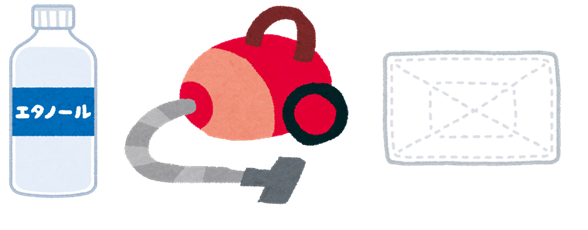
掃除の流れ
まずは機器をシャットダウンしましょう。
それぞれの機器の方法に沿ってシャットダウンを行い、電源や配線も一度抜きましょう。
この時、元に戻す際にに分かりやすいよう、写真を撮っておく事をおすすめします。
・電源プラグ、コード
長期間電源プラグを差し込んだままのコンセントは、つもったホコリが湿気などの影響を受けて、発火の原因になることがあります。
定期的に電源プラグを抜いて乾いた布で電源プラグを拭き、掃除しましょう。
・キーボード、マウス
キーボードは、文字の書かれたキーが手の脂で黒ずみ汚れている事と、キーのすき間にホコリが溜まっています。
エタノールを乾いた布きれに染み込ませ、キーボードとマウスを拭きましょう。
これだけで黒ずみべたつきは解決します。
キーのすき間に入り込んだホコリはエアダスターをの間に吹き込めば綺麗になります。
・パソコン本体
本体はまず、エタノールをつけた布で汚れやほこりをふきりましょう。
更に大掃除は、内部まで綺麗にしましょう。
デスクトップのパソコンに限りますが、本体のカバーは簡単に外せます。エアダスターで内部のホコリやゴミを飛ばしましょう。
また、USBなどのコネクタ(差し込み口)も以外とホコリがたまるので取り除きましょう。
ホコリがたまるとPCの熱処理能力が落ちるため処理能力にも影響します。
これを機会に内部、特にファン周りのホコリは全て除去してしまいましょう。

・ディスプレイ
ディスプレイはエタノールでの清掃は厳禁です。
液晶画面は映像が綺麗に見えるように表面がコーティングされています。
エタノールや洗剤などを使うと、これがはがれ、画面を傷つけるリスクがあります。
専用クリーナーやメガネ拭きの布などの繊維が細かく柔らかい布で拭き上げるのがオススメです。
ただし力強く磨くと、やはり傷がつくこともあるので気をつけてください。
・NAS/サーバー機器
パソコン本体と同様に本体をエタノールをつけた布で汚れを拭き取り、吸気口やフィルターのホコリを掃除機を利用し取り除きましょう。
排気ファンや吸気口の外側からエアダスターを使用すると、飛ばしたホコリが筐体内部に溜まり 故障の原因になる可能性があるため、使用しないでください。
連続稼働を行っているNASやサーバーは、シャットダウン後、起動した際にエラーが検出される可能性が高くなっています。
お掃除後に製品の起動確認を行っておくことで、お休み明けにエラーが発生して機器にアクセスできないといったことがないよう、事前に確認しておきましょう。
再起動の際にはファームウェアの更新が行われる事もあるので数十分かかる場合もあります。
最後に
いかがでしたでしょうか?
少し手間はかかりますが、こうしてパソコンも綺麗しておくと、お仕事も晴れやかな気分でできるかと思います。